
Пред потребителя възниква въпросът: как да отворите MDF файл на компютър с Windows. При изтегляне на файлове от интернет, особено компютърни игри, потребителите забелязват, че понякога има файлове с разширението на MDF.
Как да отворите MDF файл в Windows, може ли да се направи това чрез системния инструмент или е необходима програма на трети страни за това? В статията ще разберем дали е необходима програма на компютъра, който отваря MDF файлове, или дали можете да направите без нея.
Съдържание:- Какво представляват MDF и MDS файловете?
- Как да отворите mdf файл в Alcohol 120%
- Как да отворите MDF и MDS в DAEMON Tools Lite
- Как да отворите mdf файл чрез Ultraiso
- Други начини за отваряне на MDF изображение
- Изводи на статията
Когато работите на компютър, има доста различни формати на изображения на дискове, някои формати не са много често срещани, така че потребителите изпитват трудности, не знаят какво да правят с определен файл. Подобен проблем възниква, когато не е ясно как да отворите MDF, MDS файлове.
Какво представляват MDF и MDS файловете?
Форматът на MDF (Media Descriptor File) е файл с изображение на диск, специално разработен за 120% програма Alcohol. Обикновено изображение на оптичен диск (CD / DVD / Blu лъч) в този формат се запазва като два файла: MDF и MDS (Media Descriptor).
Файл с разширение ".MDF" е изображение на оптичен диск, а файл с разширение ".MDS" е метаданни на диск, информация за местоположението на слоевете, структурата на папките.
Изображението на оптичния диск се запазва като файл на компютър с разширението MDS, към него е прикачен допълнителен MDS файл с информация за услугата. Disk Image File - Точно копие на физически CD / DVD диск.
За да отворите игра, мултимедия или програма от файл с изображение на диск, ще трябва да създадете виртуално устройство на вашия компютър. Операционната система Windows разпознава виртуалното устройство като физическо устройство за четене на CD.
Файл с изображение на диск е монтиран във виртуално устройство, в този случай не е необходимо да записвате изображението на празен: оптичен CD / DVD диск. Приложението се стартира или инсталира от виртуален диск, без да се използва устройство.Операционни системи Windows 10, Windows 8.1, Windows 8 имат вграден инструмент за работа с изображения на дискове. Системният инструмент не поддържа MDF / MDS файлови формати. Следователно в Windows 7, Windows 8, Windows 8.1, Windows 10 ще трябва да използвате софтуер на трети страни: програми, които отварят MDF и MDS файлове.
Каква програма за отваряне на MDF формат? В статията ще намерите инструкции за използването на популярни програми за тази цел: Alcohol 120%, Daemon Tool Lite, UltraISO.
След инсталиране на компютър, програмата създава виртуално устройство в Explorer, на което след това ще бъде монтирано изображението на диска. Ако виртуалният диск не е създаден или е изтрит от системата, можете да го създадете отново от настройките на приложението.Как да отворите mdf файл в Alcohol 120%
Alcohol 120% - програма за работа с изображения на дискове. Приложението има безплатна версия на алкохол 52%. В програмата можете да създадете изображение, да клонирате изображение, да запишете изображението на CD / DVD диск, да изтриете оптичния диск.
Можем да отворим файла с изображения на диска чрез Alcohol 120% по два начина: от контекстното меню на Explorer или от прозореца на програмата.
Монтиране на изображението чрез Alcohol 120% от контекстното меню на Explorer:
- Кликнете с десния бутон върху файла във формат MDF или MDS.
- В контекстното меню, което се отваря, изберете "Монтиране на изображение".
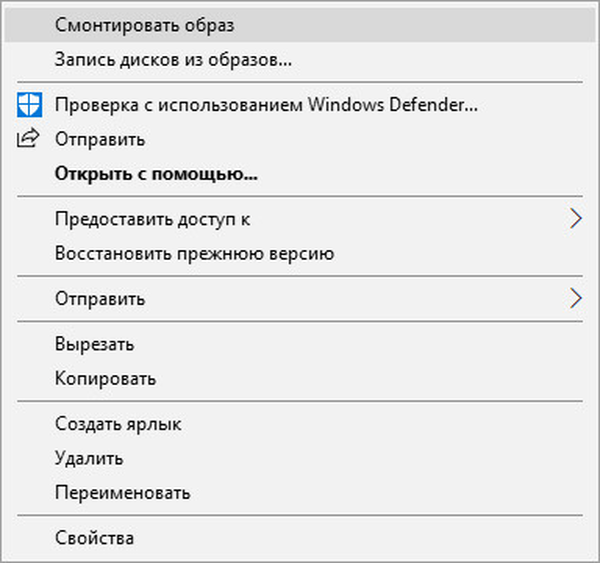
В Explorer се появява изображение на изображението, монтирано във виртуалния диск.
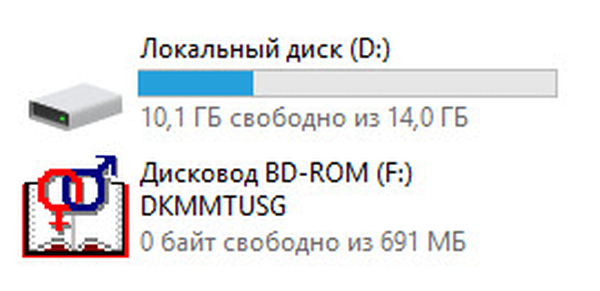
Сега потребителят може да стартира приложението от изображението на диска.
Във втория метод ще отворим изображението на диска в прозореца на програмата Алкохол 120%:
- Отидете в менюто "Файл", кликнете върху "Отваряне ...".
- В прозореца на Explorer намерете желания файл, изберете MDS файла, кликнете върху бутона "Отваряне".
- Щракнете с десния бутон на мишката върху файла в прозореца на програмата Алкохол 120%, изберете "Монтиране на устройството".

Това е, измислихме как да отворите MDF в алкохол 120%.
За да премахнете изображение от виртуално устройство с 120% алкохол, изпълнете следните стъпки:
- Отворете Windows Explorer.
- Щракнете с десния бутон върху изображението, монтирано във виртуалния диск.
- В контекстното меню кликнете върху "Извличане".
Как да отворите MDF и MDS в DAEMON Tools Lite
Daemon Tool Lite е безплатна програма за подражание на виртуални дискове и работа с файлове с изображения на диск. Това е безплатна версия на Daemon Tools, която има няколко платени опции..
Програмата Daemon Tool Lite работи перфектно с форматите на MDF и MDS, което не е изненадващо, тъй като създателите на Alcohol 120% и Daemon Tools някога са работили в същата тайванска компания..
В Daemon Tool Lite има няколко начина за отваряне на файлове с разширение MDF и разширение MDS.
1 начин:
- Кликнете два пъти върху файла с разширението ".MDF" или ".MDS".
- След монтиране на изображението, той ще се отвори във виртуалния оптичен диск на Windows Explorer.
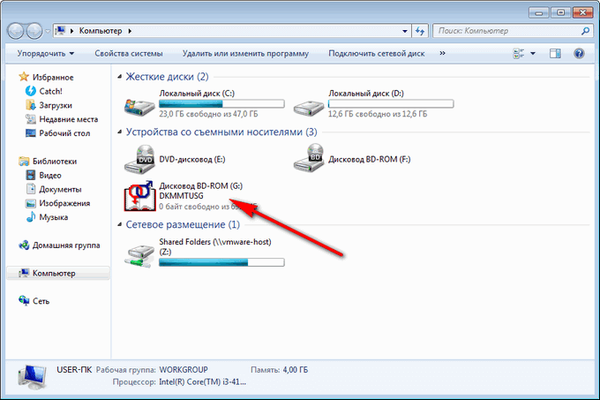
2 начина:
- В прозореца на програмата Daemon Tools Lite кликнете върху бутона "Бързо форматиране".
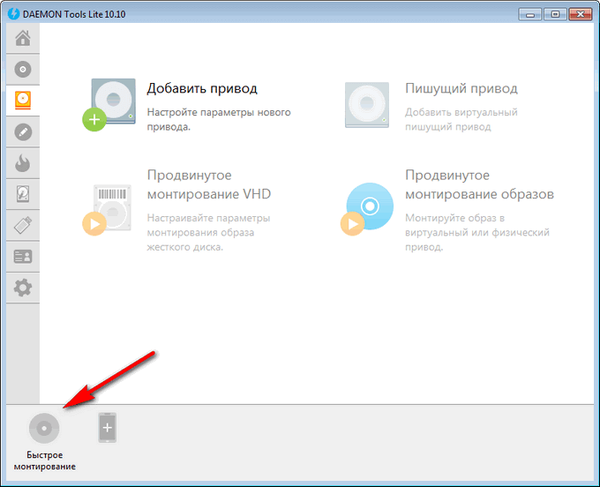
- След това монтираното изображение ще се появи в прозореца на приложението и в прозореца на Explorer.
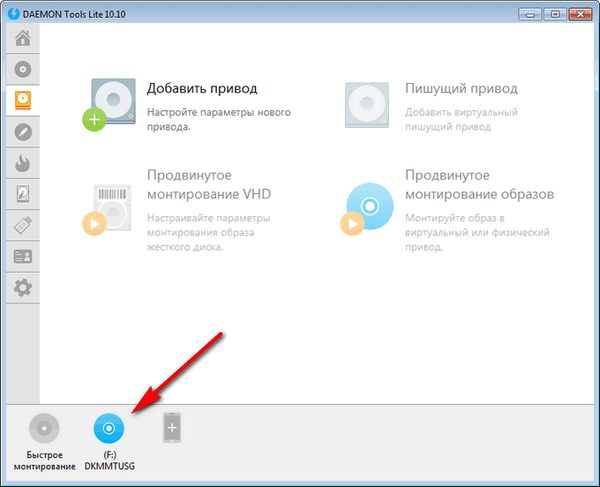
3 начина:
- В областта за уведомяване (системна област) кликнете с десния бутон върху иконата на програмата DAEMON Tools Lite.
- В менюто, което се отваря, изберете "Mount".
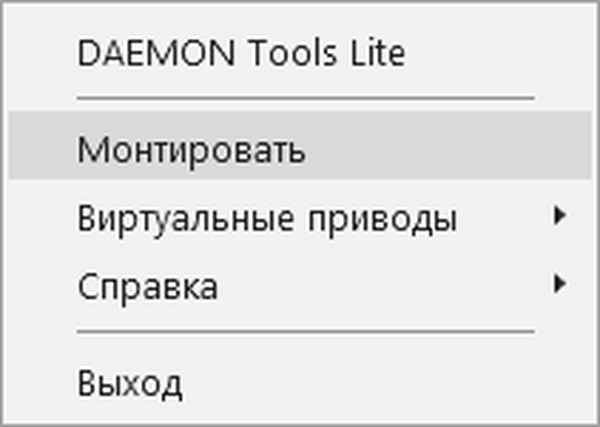
- Изберете MDF или MDS файла на компютъра.
- DAEMON Tools Lite - емулатор на виртуални CD / DVD устройства
- Как да създадете виртуално устройство в UltraISO
След като разбрахме как да отворим MDF формата в Daemon Tool Lite, сега е време да видим как да премахнем ненужно изображение от Explorer или от прозореца на програмата.
1 начин:
- В прозореца на програмата Daemon Tool Lite преместете курсора на мишката към виртуалното устройство.
- Кликнете върху жълтата икона, за да извлечете изображението от виртуалния диск.
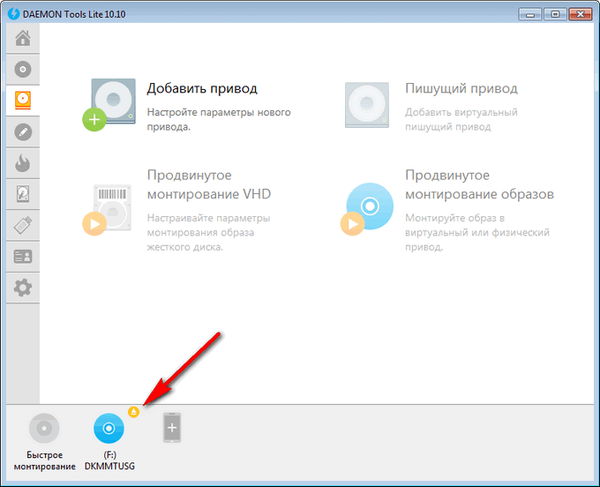
2 начина:
- Щракнете с десния бутон върху иконата Daemon Tool Lite в областта за уведомяване.
- Кликнете върху „Виртуални устройства“, първо изберете свързаното виртуално устройство и след това „Деактивиране“.
3 начина:
- В прозореца на Explorer щракнете с десния бутон върху виртуалния диск.
- В контекстното меню изберете "Извличане".
Как да отворите mdf файл чрез Ultraiso
Програма UltraISO отваря MDF и MDS файлове. Това е мощно приложение за работа с изображения на дискове: в програмата можете да създадете ново изображение, да запишете изображението на CD или DVD диск, да преобразувате изображението в друг формат и т.н..
- Стартирайте UltraISO на вашия компютър.
- В менюто "Файл" кликнете върху "Отваряне ...".
- В прозореца на Explorer изберете изображението, разположено на компютъра.
- Отидете в менюто "Инструменти", изберете "Монтиране към виртуално устройство ...".
- В прозореца „Виртуално устройство“ кликнете върху бутона „Монтиране“.

Виртуален диск с изображение на диск се появи в Explorer.
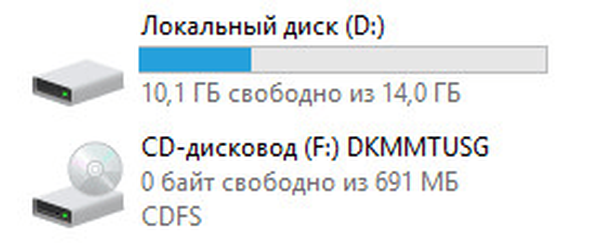
За да премахнете изображение от виртуален диск в UltraISO, използвайте двата метода, описани по-долу..
1 начин:
- Щракнете с десния бутон върху виртуалния диск.
- В контекстното меню изберете "Извличане".
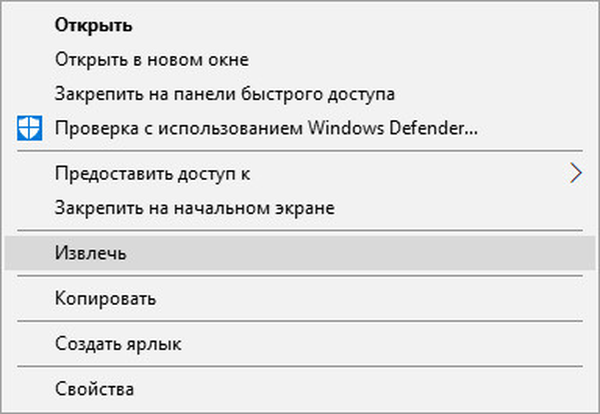
2 начина:
- В прозореца на програмата UltraISO отидете в менюто "Инструменти", кликнете върху елемента "Монтиране към виртуално устройство ...".
- В прозореца „Виртуално устройство“, който се отваря, кликнете върху бутона „Деактивиране“.

Други начини за отваряне на MDF изображение
В това ръководство разгледахме няколко начина за отваряне на MDF файл в програми, използващи виртуален диск.
Ако структурата на изображението не е важна, файлът с разширението „.MDF“ трябва да бъде преименуван на файла с разширението „.ISO“ и след това да отворите дисковото изображение във виртуалния диск с помощта на системния инструмент в Windows 10 или в Windows 8 (Windows 8.1) или в програмата, създаден за отваряне на ISO файлове.
След промяна на разширението на файла на ".ISO", изображението на диска може да се отвори с помощта на архиватора. Файлът с изображението на диска ще бъде разопакован в папка. Благодарение на това потребителят ще може да започне инсталирането на приложението, играта и т.н..
Изводи на статията
Файл с изображение на диск с разширенията ".MDF" и ".MDS" може да се отвори на компютър във виртуален оптичен диск, без да се записва изображението на физически носител. 120% алкохол, Daemon Tool Lite, UltraISO програми могат да отварят файлове във форматите MDF и MDS, като монтират виртуално устройство в операционната система Windows за това.
Свързани публикации:- Как да отворите файл в ISO формат - 5 начина
- Как да отворите dmg файл в Windows
- Как да разберете паролата от вашия Wi-Fi на компютър
- Как да влезете в менюто за зареждане на настолен компютър или лаптоп
- Как да разберете версията на BIOS - 5 начина











